Sites des éléments pour la vidéo que vous ne pouvez pas manquer
- Accueil
- Astuces
- Montage vidéo et capture vidéo
- Sites des éléments pour la vidéo que vous ne pouvez pas manquer
Résumé
Pour la vie privée ou professionnelle, vous recevez ou envoyez de diverses vidéos qui devient une partie de notre vie. Lorsque vous avez besoin d’éditer une vidéo avec des éléments, vous trouvez probablement qu’il est difficile de trouver des éléments spéciaux. C’est parce que les éléments pour la vidéo sont rarement mis à jour ou que les sites de ce type ne contiennent qu’un seul thème des éléments. Dans cet article, nous vous présentons quelques sites d’éléments pour la vidéo.

Accédez au site www.pexels.com/videos/ sur le navigateur. Et puis, tapez le mot de passe pour rechercher les vidéos appropriées. Vous pouvez cliquer sur la vidéo pour l’aperçu et puis sur le bouton « Télécharger gratuitement » pour la télécharger.
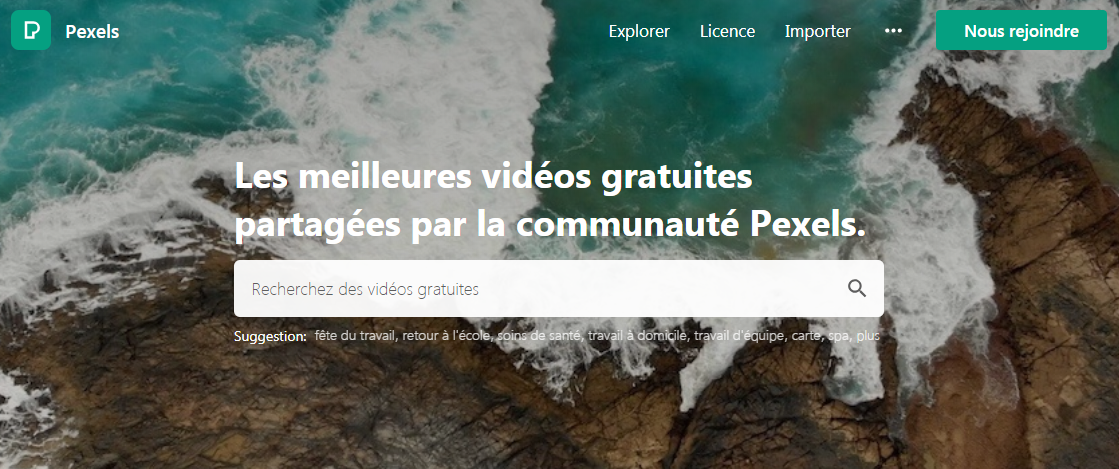
Ouvrez le site www.wedistill.io/ sur le navigateur et connectez-vous avec votre compte Facebook, Twitter ou Google+. Et puis, vous pouvez télécharger les vidéos préférées.
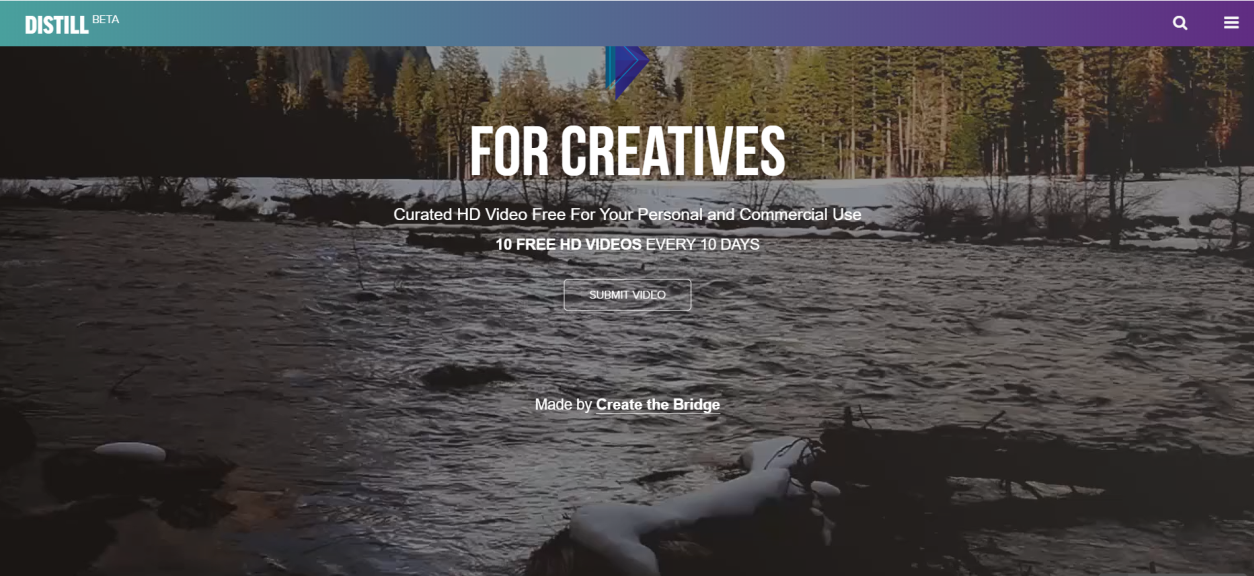
Naviguez le site www.videvo.net/ sur le navigateur. Sur le site, cliquez sur le bouton « Video » et recherchez les vidéos cibles. Ensuite, vous pouvez cliquer sur la vidéo et la télécharger.
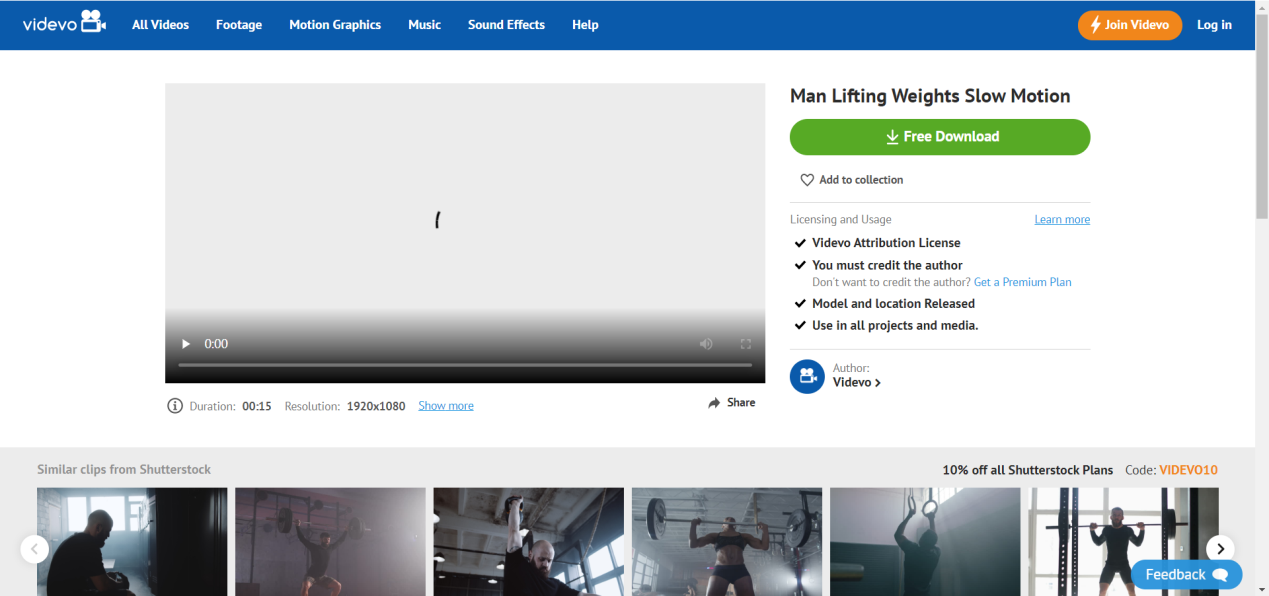

Montage vidéo Couper, rogner et fusionner des vidéos. Ajouter des filigranes, des effets et la musique dans la vidéo.
Conversion de vidéo et audio Convertir les fichiers vidéo et audio sous de divers formats avec ou sans la compression.
Enregistrement de l’écran Filmer l’écran et la caméra du PC avec ou sans le son. Possible de définir un enregistrement automatique.
Utilisation simple Il suffit quelques clics pour achever le montage et la conversion de vidéo.
Fonctionner sous Windows 10, 8.1, 8, 7, Vista et XP.
Montage vidéo Couper, rogner et fusionner des vidéos. Ajouter des filigranes, des effets, sous
Conversion de vidéo et audio Convertir les fichiers vidéo et audio sous de divers formats avec ou sans la compression.
Enregistrement de l’écran Filmer l’écran et la caméra du PC avec ou sans le son. Possible de définir un enregistrement automatique.
Étapes pour couper une vidéo
Téléchargez et installez Renee Video Editor Pro sur votre ordinateur. Actuellement, la version Windows est disponible. Toutes les versions de Windows sont prises en charge, comme Windows 10, 8.1, 8, 7, Vista et XP.
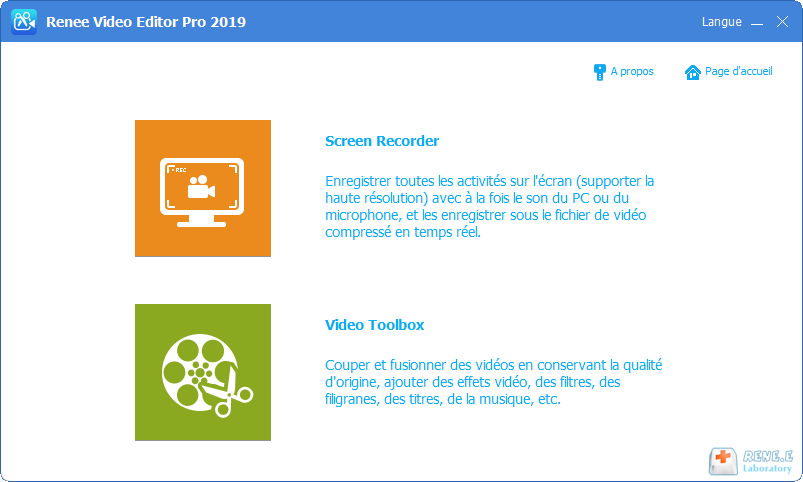

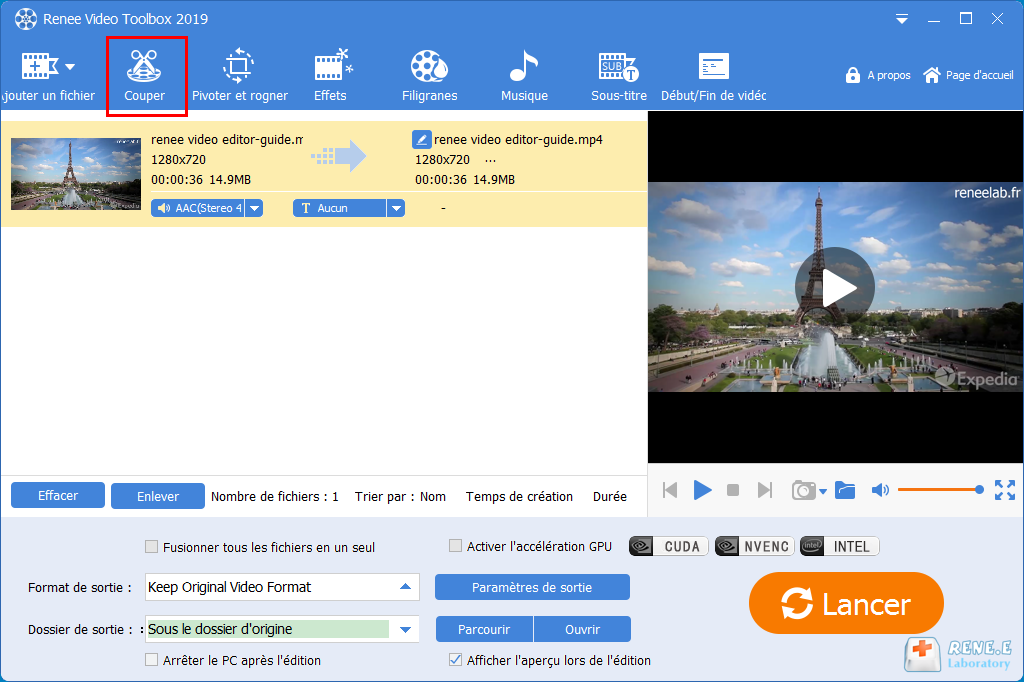
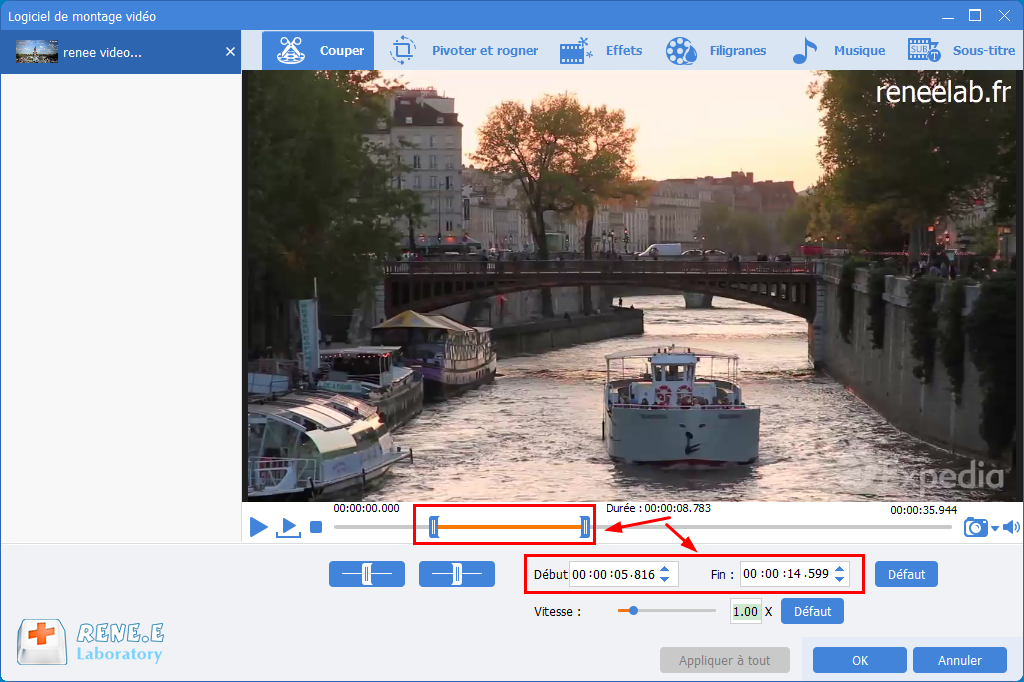
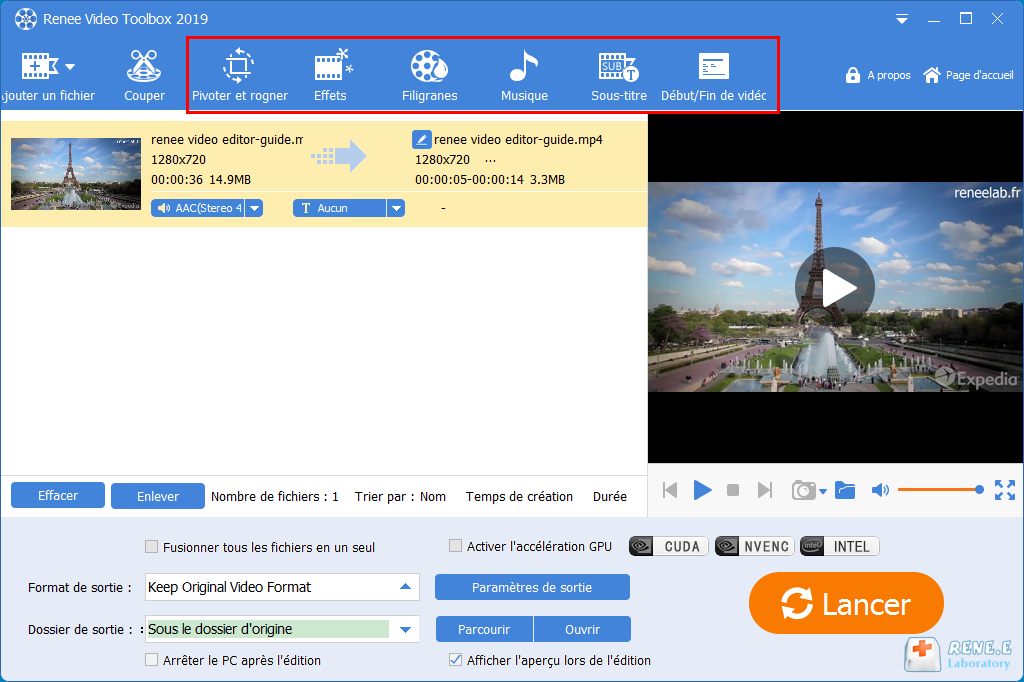
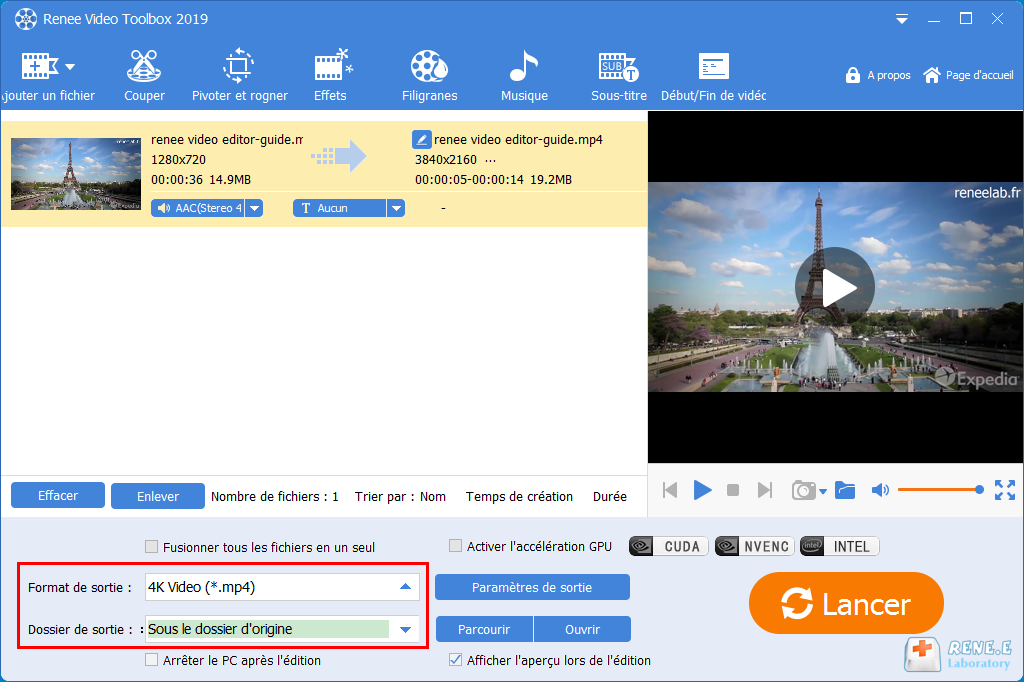
Articles concernés :
Comment faire une capture d'écran sous Windows 10?
27-02-2019
Valentin DURAND : Dans la vie d'étude quotidienne, nous rencontrons parfois la situation suivante : la vidéo pédagogique de l'enseignant placée...
Comment convertir la vidéo en MP3 de façon rapide et simple ?
02-08-2019
Louis LE GALL : Pour extraire la musique de fond depuis une vidéo, il suffit d’utiliser un convertisseur vidéo gratuit Renee Video...
Comment convertir la vidéo en un GIF animé ?
27-02-2019
Valentin DURAND : Dans les communications quotidiennes des application sociales, beaucoup d’émoticônes sont utilisées. En fait, de nombreuses animations GIF proviennent...
Comment couper une vidéo en ligne ou sur l'ordinateur ?
24-07-2020
Mathilde LEROUX : Quand nous faison les créations de vidéo, il est nécessaire de couper les vidéos enregistrées et découper des...



